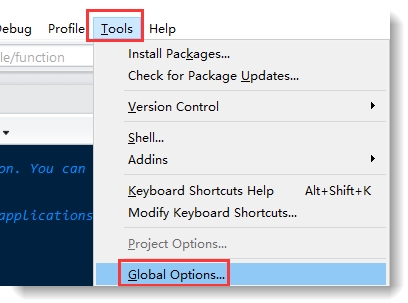Antarane macem-macem inovasi sing pisanan dikenalake ing Windows 10 ana siji sing meh mung ana review positif - menu Start konteks, sing bisa diarani kanthi ngeklik tombol "Start" utawa nggunakake trabasan Win + X.
Kanthi gawan, menu kasebut wis ngemot pirang-pirang barang sing bisa diatasi - manajer tugas lan manajer piranti, PowerShell utawa baris printah, "program lan komponen", mati lan liya-liyane. Nanging, yen sampeyan pengin, sampeyan bisa nambah unsur dhewe (utawa mbusak sing ora perlu) ing menu konteks Start lan entuk akses cepet menyang dheweke. Cara nyunting item menu Win + X rinci ing review iki. Deleng uga: Cara ngasilake panel kontrol menyang menu konteks Windows 10 Start.
Cathetan: yen sampeyan mung kudu ngasilake baris printah tinimbang PowerShell menyang menu Win + X Windows 10 1703, sampeyan bisa nindakake ing Pilihan - Personalization - Taskbar - pilih "Ganti baris printah karo PowerShell."
Nggunakake editor Win Win X X sing gratis
Cara paling gampang kanggo ngowahi menu konteks tombol Windows 10 yaiku nggunakake utilitas pihak katelu Win + X Menu Editor. Iku ora ing basa Rusia, nanging, pancen gampang banget.
- Sawise miwiti program, sampeyan bakal bisa ndeleng barang-barang sing wis disebar ing menu Win + X, sing disebar ing klompok, kaya sing sampeyan weruh ing menu kasebut.
- Kanthi milih samubarang barang lan klik-tengen ing, sampeyan bisa ngganti lokasi kasebut (Mindhah, Pindhah Down), mbusak (Copot) utawa ganti jeneng (ganti jeneng).

- Kanthi ngeklik "Gawe grup" sampeyan bisa nggawe klompok unsur anyar ing menu konteks Start lan nambah unsur.
- Sampeyan bisa nambah unsur nggunakake tombol Tambah program utawa liwat menu klik tengen ("Tambah" item, unsur bakal ditambahake menyang grup saiki).

- Kasedhiya kanggo nambah apa wae program ing komputer (Tambah program), barang sing wis diinstal (Tambah prasetel. Pilihan mati ing kasus iki bakal nambah kabeh pilihan mati), item panel kontrol (Tambah Item Panel Kontrol), alat administrasi Windows 10 (Tambah item alat administratif).

- Nalika suntingan lengkap, klik "Wiwiti maneh panjelajah" kanggo miwiti maneh Explorer.
Sawise miwiti maneh panuduh, sampeyan bakal weruh menu konteks sing wis diganti saka tombol Start. Yen sampeyan kudu ngasilake parameter wiwitan ing menu iki, gunakake tombol Mulihake ing sudhut tengen ndhuwur program.

Sampeyan bisa ndownload Win + X Menu Editor saka kaca pangembang resmi //winaero.com/download.php?view.21
Ngowahi item menu konteks kanthi manual
Kabeh trabasan menu Win + X ing folder kasebut % LOCALAPPDATA% Microsoft Windows WinX (sampeyan bisa nempelake dalan iki menyang lapangan "alamat" panjelajah banjur pencet Ketik) utawa (sing padha) C: Pangguna jeneng pangguna AppData Local Microsoft Windows WinX.

Trabasan kasebut dhewe ing subfolder sing cocog karo klompok item ing menu, kanthi gawan minangka 3 klompok, sing paling pisanan dadi sing paling murah lan nomer telu.

Sayange, yen sampeyan nggawe trabasan kanthi manual (kanthi cara apa wae sistem) lan nyelehake wiwitan ing folder menu konteks, dheweke ora bakal katon ing menu kasebut, amarga mung "trabasan dipercaya" sing ditampilake ing kana.
Nanging, kemampuan kanggo ngganti trabasan dhewe yen perlu, amarga iki sampeyan bisa nggunakake hashlnk sarana pihak katelu. Sabanjure, kita nimbang prosedur kasebut nggunakake conto nambah "Control Panel" item menyang menu Win + X. Kanggo trabasan liyane, proses bakal padha.
- Download lan unzip hashlnk - github.com/riverar/hashlnk/blob/master/bin/hashlnk_0.2.0.0.zip (Iki mbutuhake Komponen Redistributable Visual C ++ 2010 x86, sing bisa didownload saka Microsoft).
- Gawe trabasan kanggo panel kontrol (sampeyan bisa nemtokake control.exe minangka "obyek") ing lokasi sing gampang digunakake.
- Bukak printah kasebut banjur ketik prentah path_to_hashlnk.exe path_to_label.lnk (Paling apik kanggo nyelehake loro file ing folder sing padha lan nglakokake garis prentah ing. Yen jalur ngemot papan, gunakake tandha kutipan, ing gambar).

- Sawise nglakokake perintah kasebut, trabasan sampeyan bisa dilebokake ing menu Win + X lan ing wektu sing padha, bakal katon ing menu konteks.
- Salin trabasan menyang folder % LOCALAPPDATA% Microsoft Windows WinX Group2 (Iki bakal nambah panel kontrol, nanging Pilihan uga bakal tetep ana ing menu ing trabasan kaloro nomer loro. Sampeyan uga bisa nambah trabasan kanggo klompok liyane.). Yen sampeyan pengin ngganti "Setelan" karo "Panel Kontrol", banjur busak trabasan "Panel Kontrol" ing folder kasebut, lan ganti jeneng trabasan menyang "4 - ControlPanel.lnk" (amarga trabasan ekstensi ora ditampilake, sampeyan ora kudu ngetik .lnk) .
- Wiwiti maneh Explorer.
Kajaba iku, kanthi hashlnk, sampeyan bisa nyiapake trabasan liyane kanggo penempatan ing menu Win + X.
Iki rampung, lan yen sampeyan ngerti cara tambahan kanggo ngganti item menu Win + X, aku bakal seneng ndeleng dheweke ing komentar.